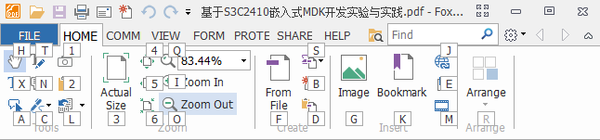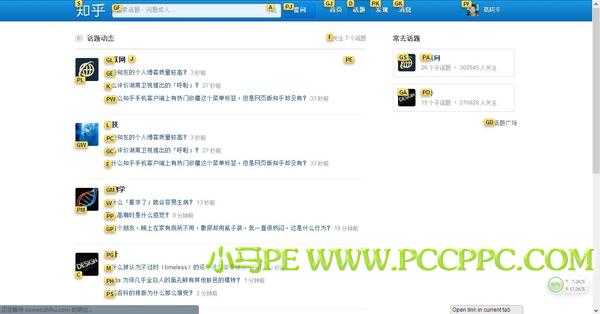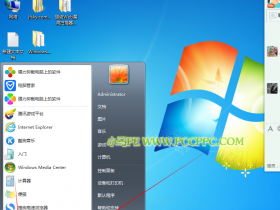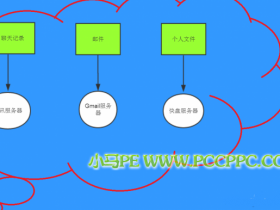- A+
今天小马看到有网友提问,怎么样才能只用键盘不用鼠标,并优雅地使用电脑?下马整理一下相关知识,供大家参考。用键盘控制鼠标不在此文的讨论之列。
首要的当然是熟记各类快捷键命令。
无论是程序的还是windows系统的,这个百度一下系统快捷键有挺多的,不太多展开了。
说说进阶的吧。
win键(键盘上的win旗帜键):
比如win+R | win+L | win+D 就是很常用的几个功能
还有一点是在win7和win8上,可以把常用的程序固定在状态栏上
这样用win+1| win+2 | win+3... 就可以很快捷的调用 (cooool~~)
Tab键:
Tab键是很重要的,起到了移动焦点的作用。
熟练运用Tab和Shift+Tab,可以让光标移动到程序窗口的任意组件上
紧接着再使用方向键,即可让所有死角毫无遗漏地用键盘的空格键选择。
(拜托你不会告诉我开启用数字键盘控制鼠标光标这样挫爆的功能吧)
Alt键:
运用Alt键则可以快捷运行程序的功能。
比如以下就是Foxit Reader按下alt键的效果
==================进阶==================
可以说系统功能是不能满足我们作为一个只用纯键盘的geeker日(shua)常(ku)使用的
那么我们就可以尝试以下的一些软件
AutoHotkey
这里首推最强大的AutoHotkey
自定义程度最强,而且国内也有相关的社区和现成做好的插件可以下载。
算是方便很多了。
AutoHotkey 是一款免费的、Windows平台下开放源代码的热键脚本语言。
通过发送键盘或鼠标的键击动作命令来实现几乎所有操作的自动化。您可以自己编写 宏 或者使用宏录制器来生成;
为键盘,游戏操纵杆和鼠标创建 热键。 事实上任何的按键、按钮或组合键都可以被设置为热键;
当键入您自定义的缩写时可以 扩展缩写。例如, 键入“btw”就可以自动扩展为“by the way”;
创建自定义的数据输入表格、用户界面、菜单等。详情请看 图形界面 部分;
映射 键盘、游戏操纵杆和鼠标上的按键或按钮;
意思就是只要录好你想要的操作并赋予一个快捷键,以后直接调用即可。
打开程序方面的功能也要比win+R法来的快捷简单
从某种角度来说这个插件只要定义的好,你可以用它来完成一切你想要完成的工作——只用键盘的前提下
快捷键就是用来提高工作效率的,但一定要量力而为,多到记不住就不行了,那就不是快捷而是纠结脑细胞了
(完了一开始就介绍了一个万能的插件后面都不知道要介绍什么了)
介绍下Chrome的神插件好了
既然是个苦逼的程序员,那么名为Vimium的chrome扩展一定很快能让你适应,全五分评价
Chrome Web Store 下载点此
是否很熟悉?其实完全就是Vim文本编辑器的操作(Linux的用户可能很有体会)
不过即使之前没有接触过Vim,也能很快上手。
使用之后的效果就是这样
类似于其他的键盘党专用的软件还有很多,有心的自己可以多发掘一下~
抛个砖引个玉~
暂时就到这里吧
相信熟练运用这些技巧和软件
你一定能成为一个优(gu)雅(du)的键盘党。
上面就是今天小马讲堂的内容,怎么样才能只用键盘不用鼠标,并优雅地使用电脑?文章内容来自于知乎上面网友的回答。朋友们有更好的方法的,希望留言讨论。